Pentru a vizita computerul, creați unul sau mai multe conturi cu copii cu acces normal. Acum puteți începe setarea controalelor părintești. Faceți clic pe linkul Control parental în fereastra prezentată în Fig. 7.2, selectând anterior pictograma contului copil sau executați comanda Start -> Panou de control -> Conturi utilizator și securitate familie -> Control parental și faceți clic pe contul copil. Ca urmare, fereastra prezentată în Fig. 7.3, în care sunt ajustați toți parametrii controlului parental.
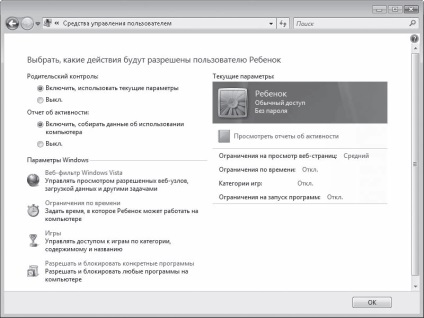
Fig. 7.3. Setarea ferestrelor de control parental
Setați Control parental la Activare, utilizați setările curente pentru a face disponibile celelalte setări.
Funcția de control parental vă permite să primiți un raport complet al evenimentelor care apar pe computer în timp ce copilul se află în spatele acestuia. Pentru a genera un raport, trebuie să aveți setat comutatorul Rapoarte de activitate la Activare, colectarea datelor despre utilizarea calculatorului.
Grupul Setări Windows stabilește limite de timp pentru computer și niveluri de acces la resurse, jocuri și programe web.
Dacă faceți clic pe legătura Filtru Web Windows Vista, veți ajunge la o pagină în care puteți configura setările pentru accesarea resurselor de Internet, cu condiția ca primul comutator să fie setat pe Blocarea unor site-uri web și a conținutului (Figura 7.4).
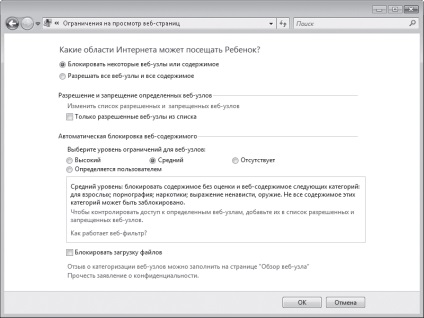
Fig. 7.4. Fereastra pentru stabilirea restricțiilor privind accesul la Internet
Dacă faceți clic pe link-ul Restricții la timp, puteți compila un program orar pentru accesul copilului la computer. Pentru a face acest lucru, utilizați meniul derulant pentru a selecta celulele responsabile pentru intervalele de timp interzise de computer (a se vedea Figura 7.5). Re-tragerea elimină blocarea. Faceți clic pe OK.
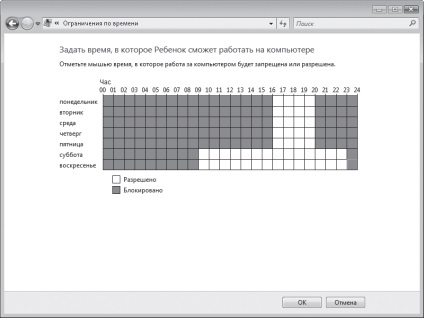
Fig. 7.5. Crearea unui program de acces la computer

Fig. 7.6. Selectarea programelor pentru acces liber
Când au fost setate toate setările de control parental, faceți clic pe OK pentru a închide fereastra.
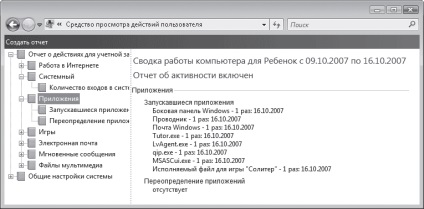
Fig. 7.7. Raport privind activitatea utilizatorului monitorizat
Articole similare
Trimiteți-le prietenilor: